威睿虚拟机VMware Workstation是一款非常强大好用的电脑虚拟机软件,威睿虚拟机VMware Workstation能够帮助用户更加轻松的完成在电脑上搭建虚拟机的任务,威睿虚拟机VMware Workstation Pro 16全新发布!新版增加了全新暗色界面,支持最新Win 和 Linux 客户机系统版本,进了DirectX 11 和 OpenGL 4.1 3D硬件加速支持。

VMware软件简介
威睿虚拟机VMware Workstation Pro 16正式版发布!新版增加了全新暗色界面,支持最新Win 和 Linux 客户机系统版本,进了DirectX 11 和 OpenGL 4.1 3D硬件加速支持。12.0 版本之后专门为Win10的兼容性和功能做了优化,支持 DX10、4K高分辨率显示屏、OpenGL 3.3、7.1声道及主流新硬件和新技术。
VMware已解决的问题
无法从主机复制内容并粘贴到客户机虚拟机
在 VMware Workstation 16.2.1 Pro 中,尝试从主机复制内容并粘贴到客户机虚拟机时,“编辑”菜单中的“粘贴”选项不可用。
注意: 对于本地虚拟机,可以在“客户机隔离”下的虚拟机设置中启用或禁用“粘贴”选项。对于远程虚拟机,默认情况下始终启用“粘贴”选项。
此问题现在已解决。
Workstation Pro 无法在 RHEL 8.4 主机操作系统上启动
在 RHEL 8.4 主机操作系统上安装 VMware Workstation 16.2.1 Pro 时,由于构建 vmmon 和 vmnet 内核模块时出现编译错误,Workstation 无法启动。
此问题现在已解决。
将文件从主机复制到客户机操作系统时,Workstation 挂起
尝试使用共享文件夹将大量的小文件从主机复制到客户机虚拟机时,Workstation 挂起。
此问题现在已解决。
VMware常见问题
碰到启动VMware客户机系统黑屏如何解决?
经总结可能原因是14版之后注册了两个LSP协议(vSockets DGRAM、vSockets STREAM)导致异常!
解决方法:使用LSP修复工具(例如:火绒安全里或ARK工具里的LSP工具)修复LSP网络协议,或者重置下网络链接Winsock,即打开命令提示符cmd.exe,输入命令netsh winsock reset,重启系统即可解决!
碰到启动VMware软件后假死卡住如何解决?
解决方法:可以尝试关闭系统防火墙!
VMware系统要求
VM16:硬件要求高,Windows 10 或更高版64位
注意:VM14版本开始不支持某些旧的电脑硬件,会提示不支持或安装失败。
VMware激活密钥
VMware激活密钥(通用批量永久激活许可)
VM16版本
ZF3R0-FHED2-M80TY-8QYGC-NPKYF
VM15版本
可以使用网盘附带的注册机算key激活,或者直接使用下面的一组激活即可
FG78K-0UZ15-085TQ-TZQXV-XV0CD
ZA11U-DVY97-M81LP-4MNEZ-X3AW0
YU102-44D86-48D2Z-Z4Q5C-MFAWD
∨ 展开



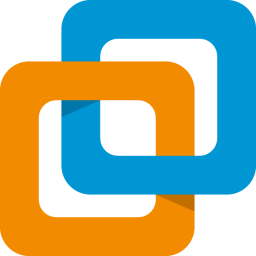
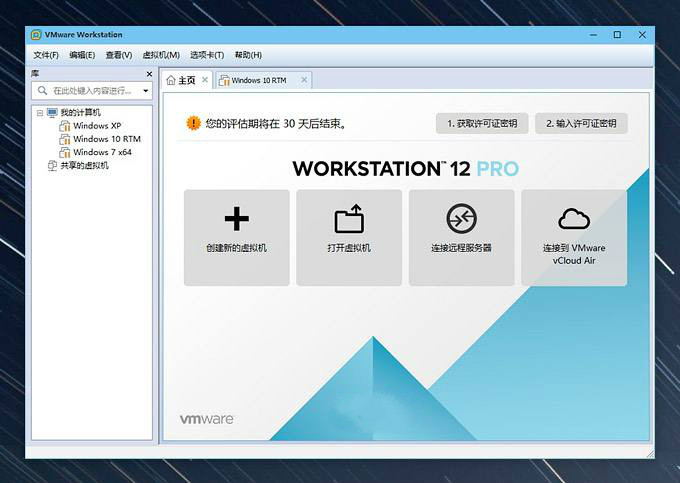


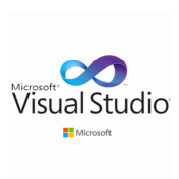 VC运行库合集2024
VC运行库合集2024 PGWARE GameSwift
PGWARE GameSwift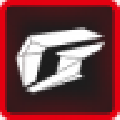 iGame Center软件
iGame Center软件 PerfDogMac版
PerfDogMac版 PerfDog客户端
PerfDog客户端 .NET 6.0 SDK Windows x64
.NET 6.0 SDK Windows x64 XP Shutdown
XP Shutdown PDQ Inventory 19
PDQ Inventory 19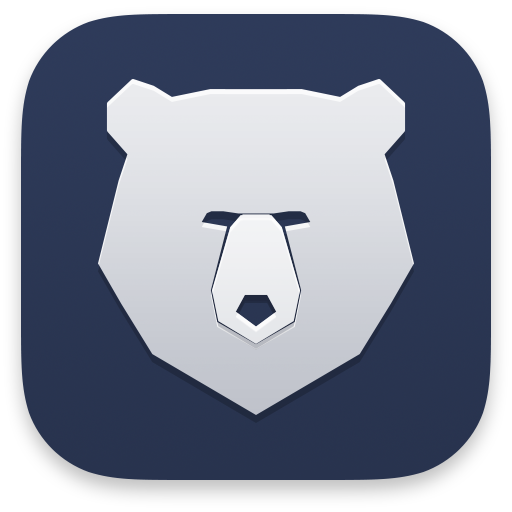 小熊一键装机系统
小熊一键装机系统 Win11 Tweaker
Win11 Tweaker Eltima USB Network Gate
Eltima USB Network Gate WinosInfo最新版
WinosInfo最新版 白云端一键重装系统
白云端一键重装系统 Win10 All Settings
Win10 All Settings 微软常用运行库合集
微软常用运行库合集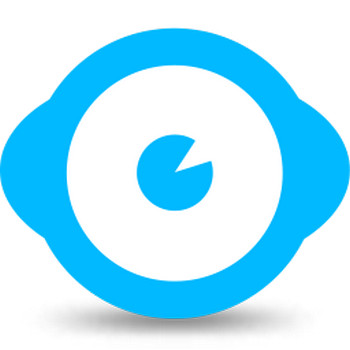 Wise System Monitor远程监控
Wise System Monitor远程监控 HUTAOMU OS
HUTAOMU OS 星空运行库修复大师免费版
星空运行库修复大师免费版 rufus制作win10启动盘
rufus制作win10启动盘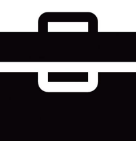 全能v8常用工具盘电脑版
全能v8常用工具盘电脑版
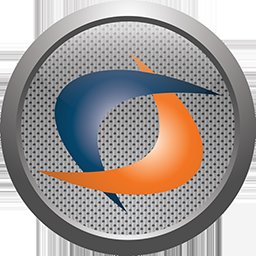






 虚拟机软件
虚拟机软件 VirtualBox 旧版
VirtualBox 旧版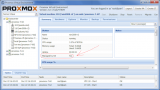 Proxmox VE
Proxmox VE VMware9虚拟机
VMware9虚拟机 VMware Workstation 9
VMware Workstation 9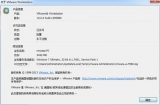 VMware Workstation 10 Pro
VMware Workstation 10 Pro Parallels Desktop 9
Parallels Desktop 9 VirtualBox精简版
VirtualBox精简版 VirtualBox绿色版
VirtualBox绿色版 Mac虚拟机软件
Mac虚拟机软件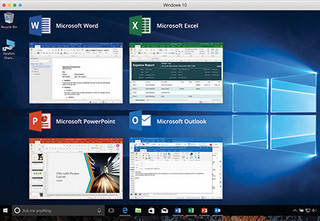 Parallels Desktop 13 for Mac
Parallels Desktop 13 for Mac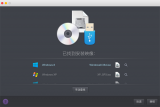 Parallels Desktop 12 Mac版
Parallels Desktop 12 Mac版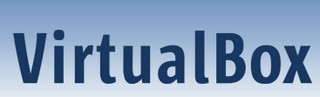 VirtualBox for mac
VirtualBox for mac Parallels Desktop 14 破解
Parallels Desktop 14 破解 Parallels Desktop 13破解
Parallels Desktop 13破解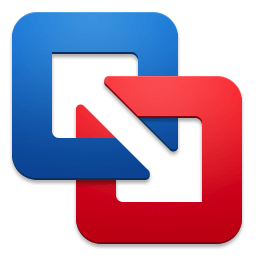 VMware Fusion Pro 11 破解
VMware Fusion Pro 11 破解 Parallels13完美破解
Parallels13完美破解 VMware Fusion Pro 10 for Mac
VMware Fusion Pro 10 for Mac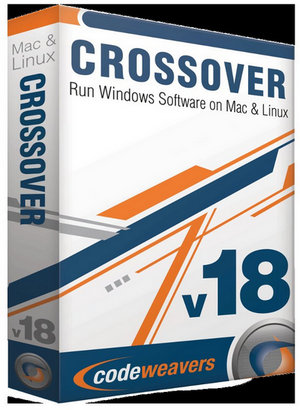 CrossOver for Mac 虚拟机软件
CrossOver for Mac 虚拟机软件 jre 1.6(java虚拟机运行环境)
jre 1.6(java虚拟机运行环境) Wine For Linux(Win虚拟机软件)
Wine For Linux(Win虚拟机软件)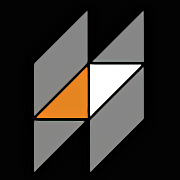 HHVM(PHP代码虚拟机)
HHVM(PHP代码虚拟机)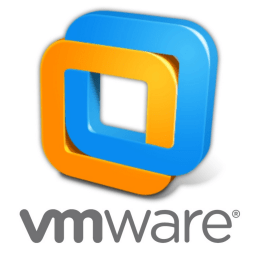 VM Tweaker(VM虚拟机配置工具)
VM Tweaker(VM虚拟机配置工具)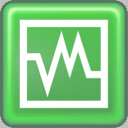 GreenVBox虚拟机软件
GreenVBox虚拟机软件 蓝光虚拟机
蓝光虚拟机 小米电脑助手电脑版 1.1.0.318 最新正式版
小米电脑助手电脑版 1.1.0.318 最新正式版